Adobe Bridgeを使って英語タグをイラストに埋め込む方法を解説します。
日本語タグを埋め込んで日本語サイトにも登録したい方は、こちらの記事を先に読んでください。
この記事は、イラストに日本語タグを埋め込んでいる前提で話を進めます。
タグ埋め込み→投稿までの流れ
ストックには日本語タグのサイトと、英語タグのサイトがありますよね。タグの埋め込みは、日本語タグを埋め込んだものと、英語タグを埋め込んだものの2種類が必要です。1点に日本語タグ、英語タグの両方を埋め込む訳ではありません。(日本語タグの埋め込み方法は、こちらの記事で解説しています。)
この記事で解説するのは赤い部分です。「英語タグ埋め込み」以外の部分は、別記事で解説します。
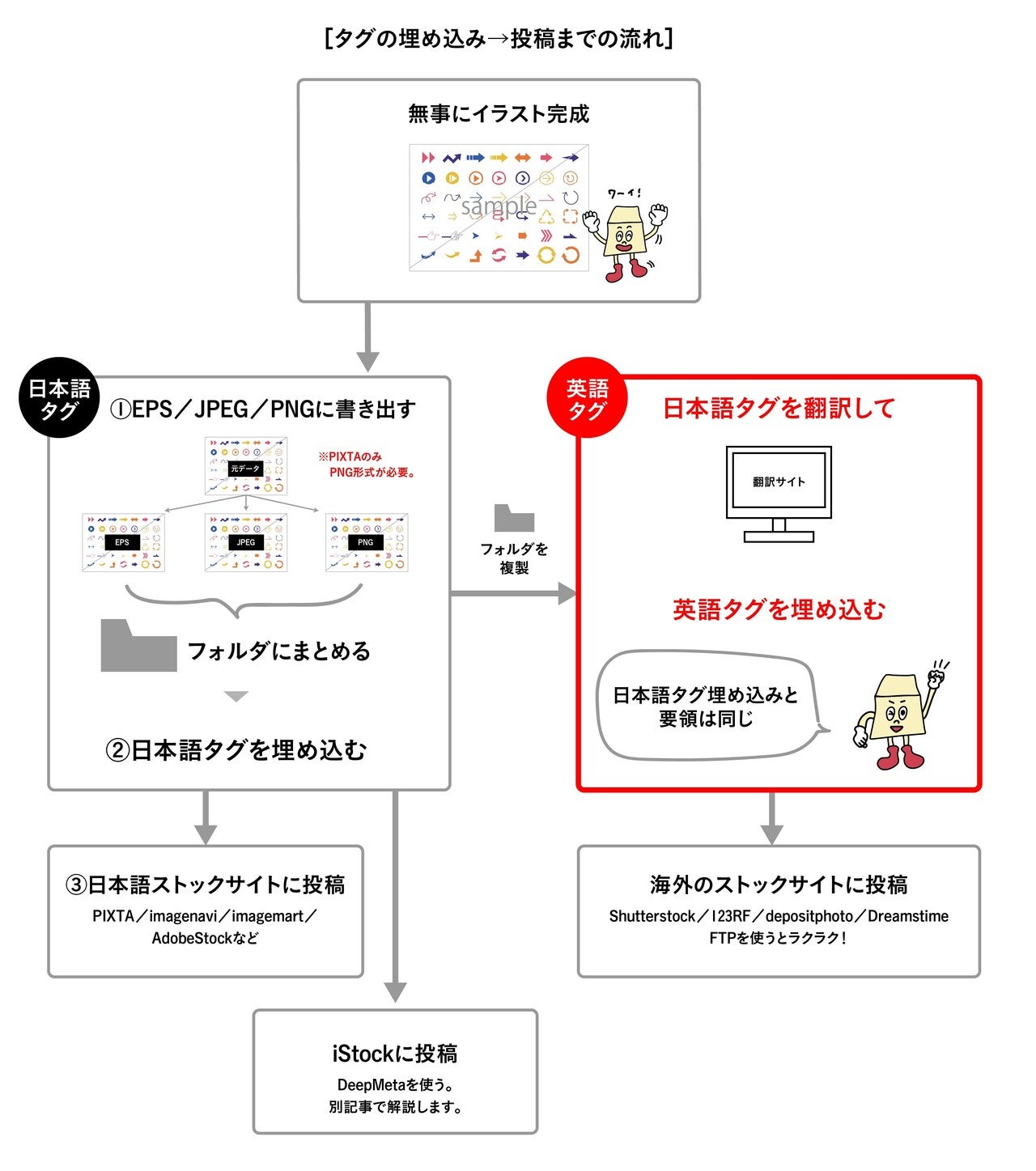
[解説]
①日本語フォルダを複製
日本語タグを埋め込んだときにフォルダを作ったと思います。そのフォルダを複製してフォルダ名を「E_」に変更してください。
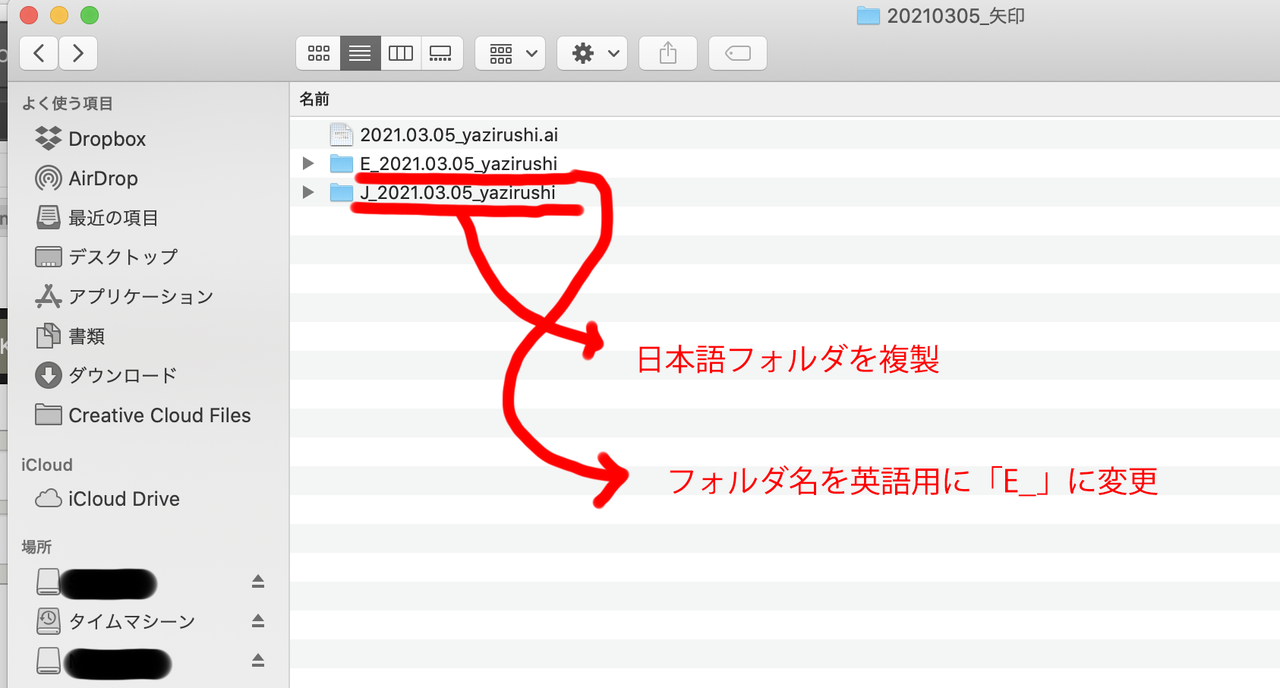
②英語フォルダ内のEPS/JPEG/PNGをBridgeで開く
海外サイトの投稿にはPNGが不要なので削除して問題ないです。EPS/JPGのみをBridgeで開けばOKです。
Macの方は、DockのBridgeのアイコンにドラッグ&ドロップしてください。
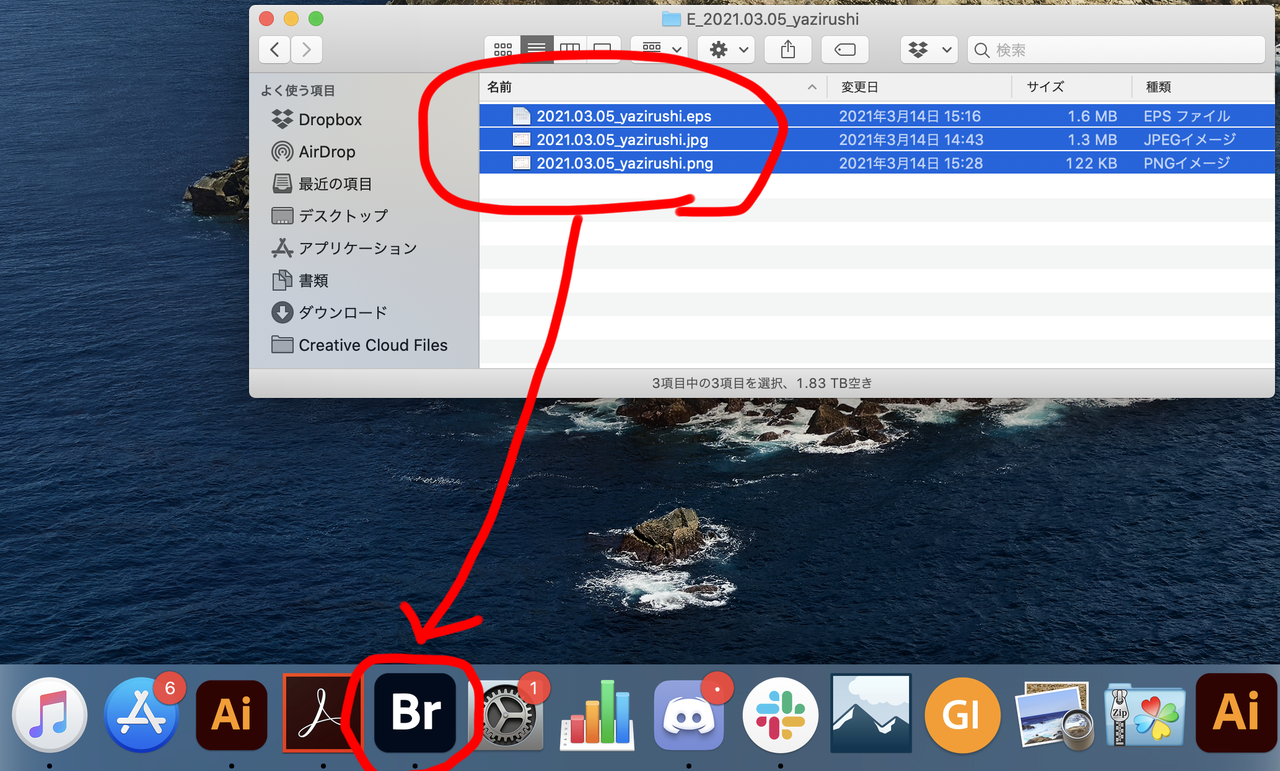
③キーワードをコピーしてGoogle翻訳する
Bridgeのキーワードをコピーして、Google翻訳にかけます。そして翻訳結果をコピーします。
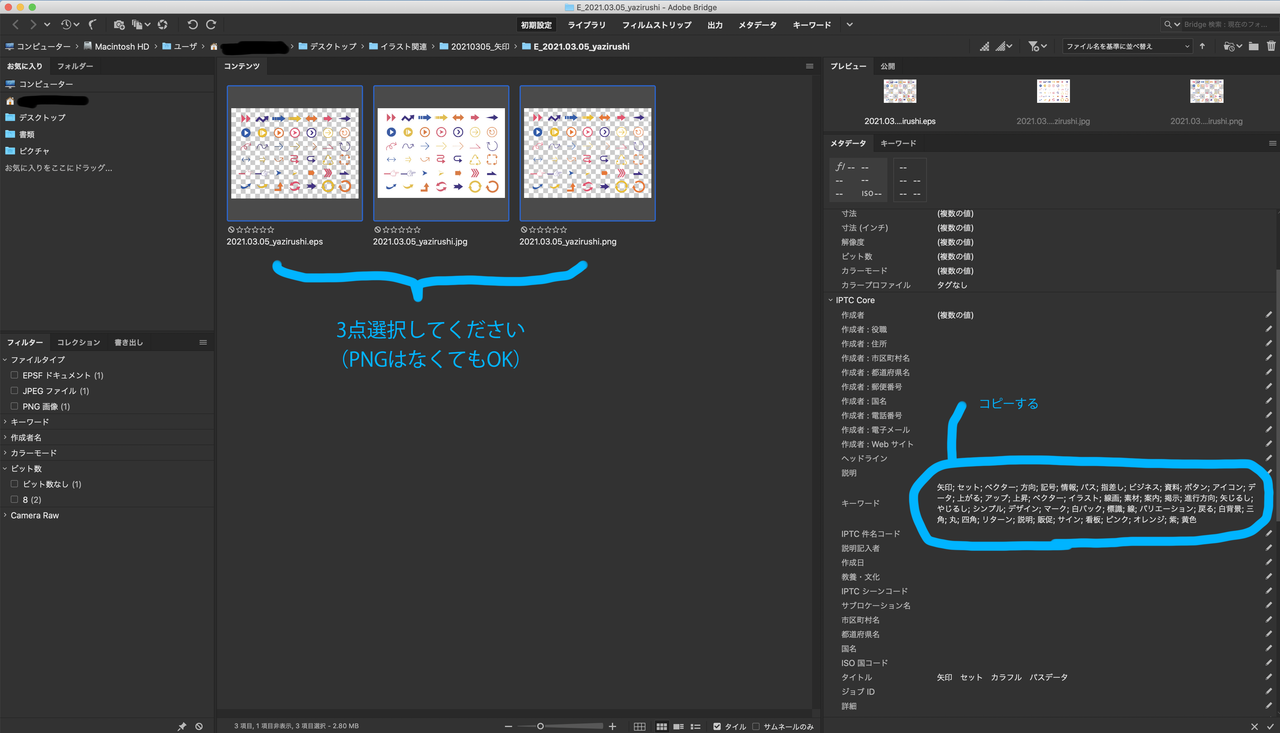
↓
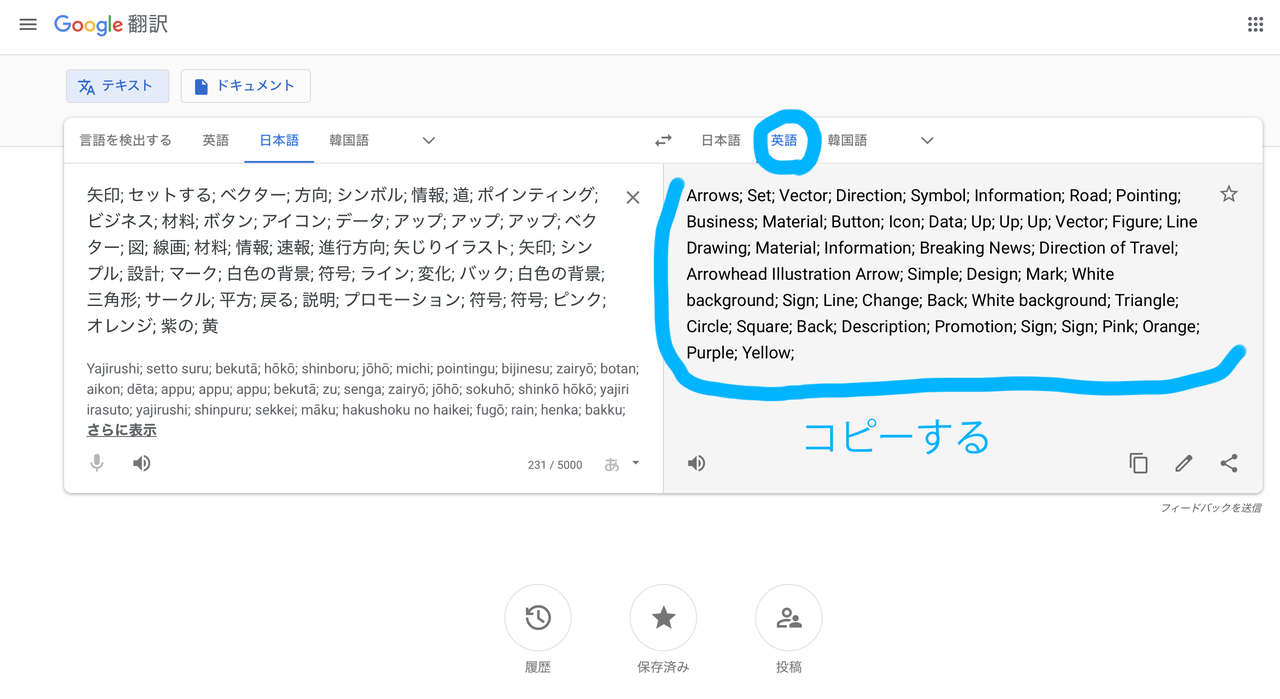
翻訳がおかしい単語もあると思うのですが、英語が分からないので私は総スルーしています!気になる方は、きちんと意味が通るタグに直してください。
↓
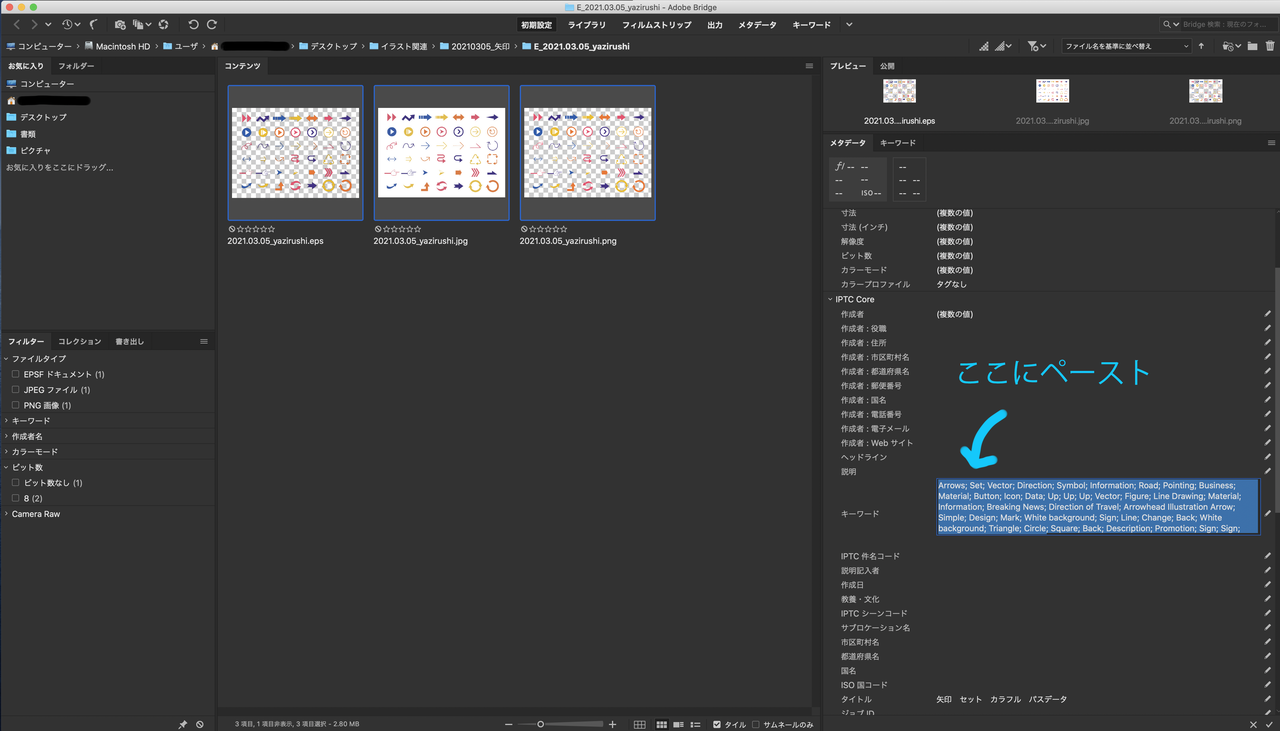
④タイトルを考えてGoogle翻訳する
タイトルは文章になっていた方が良さそうなので、考えて入力します。
【注意点】5単語以上にすることです。
(どこかのサイトで5単語以下だと弾かれました。)
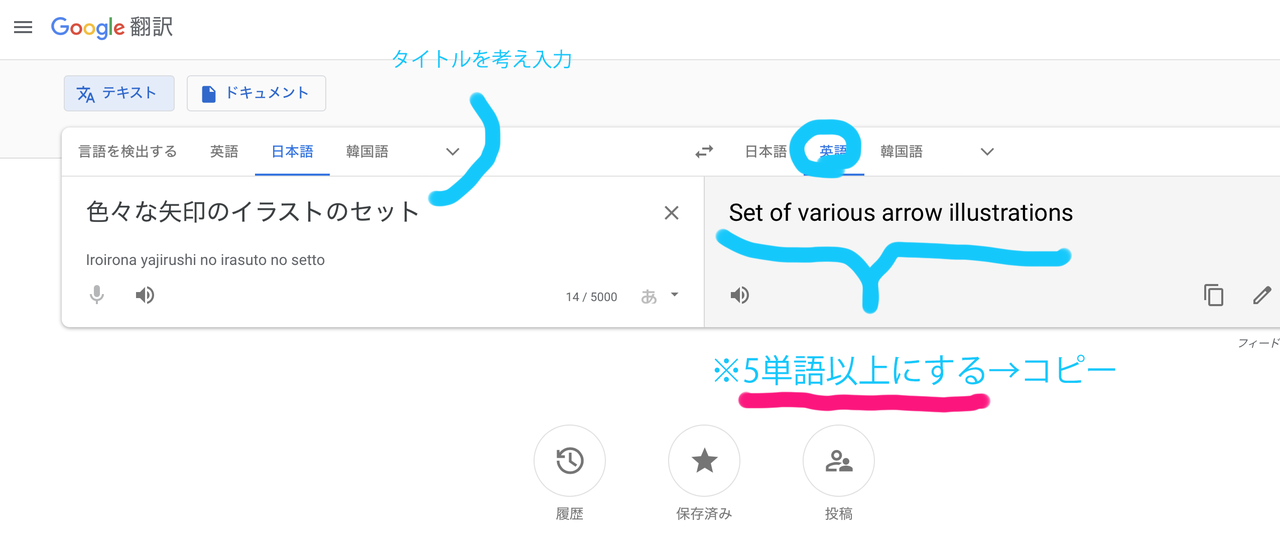
↓
完成したらコピーして、Bridgeにペーストします。
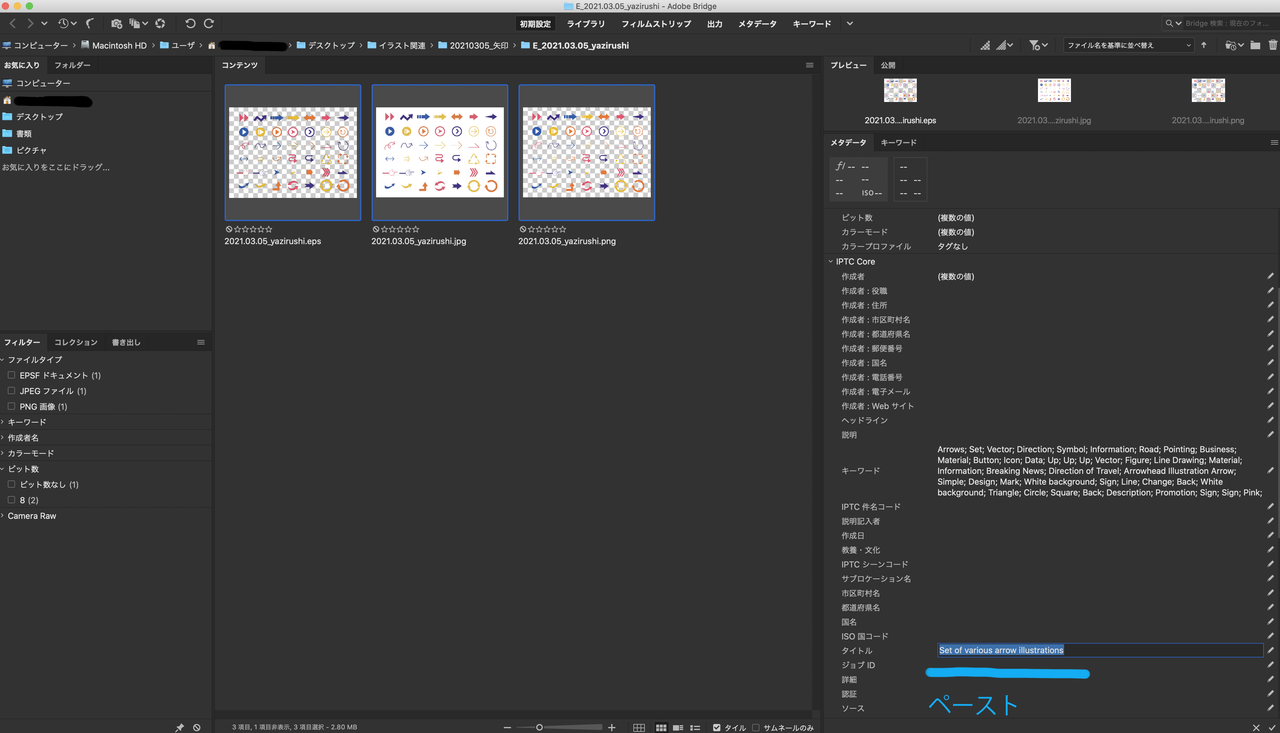
⑤説明を考えてGoogle翻訳する
イラストを詳しく説明する文章を求められるサイトがあるので、入力しておきましょう。
【注意点】タイトルとは違う文章で、10単語前後にする(どこかのサイトで10単語以下だと弾かれました。)
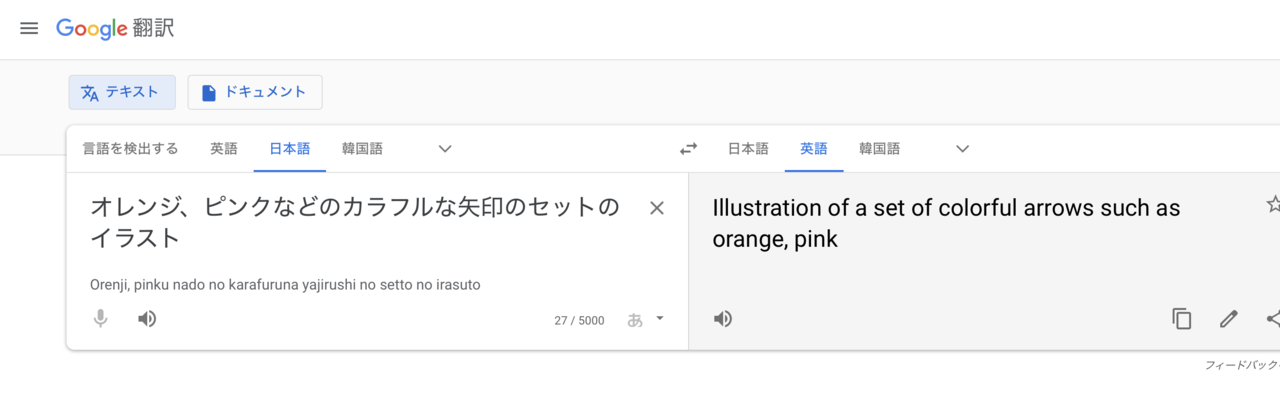
↓
日本語と英語を入れ替えて意味が通るかチェックしてみてください。問題なかったら英語をコピーしてください。
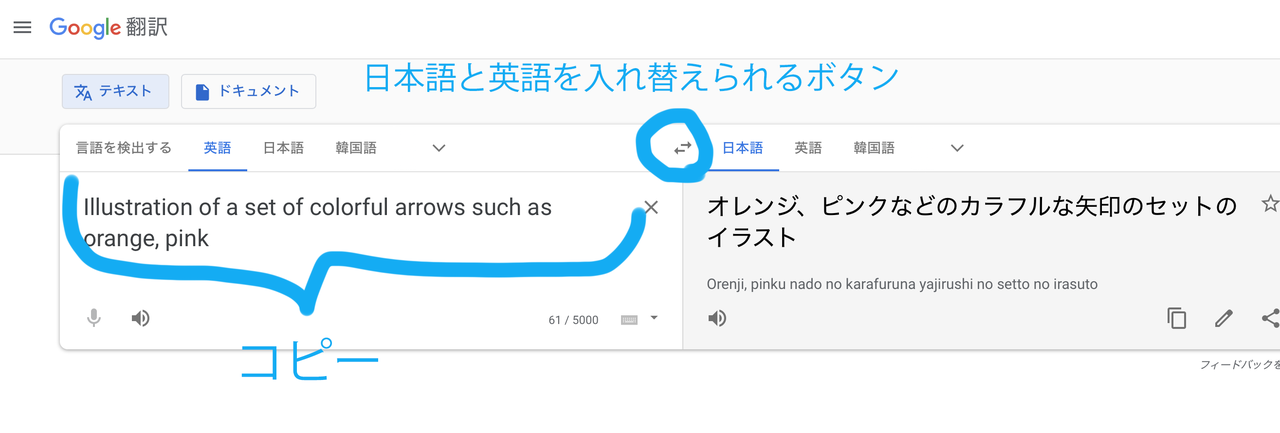
英語がおかしい可能性もありますが、私は英語が分からないので総スルーしています!気になる方は、きちんと意味が通るタグに直してください。(2度目)
↓
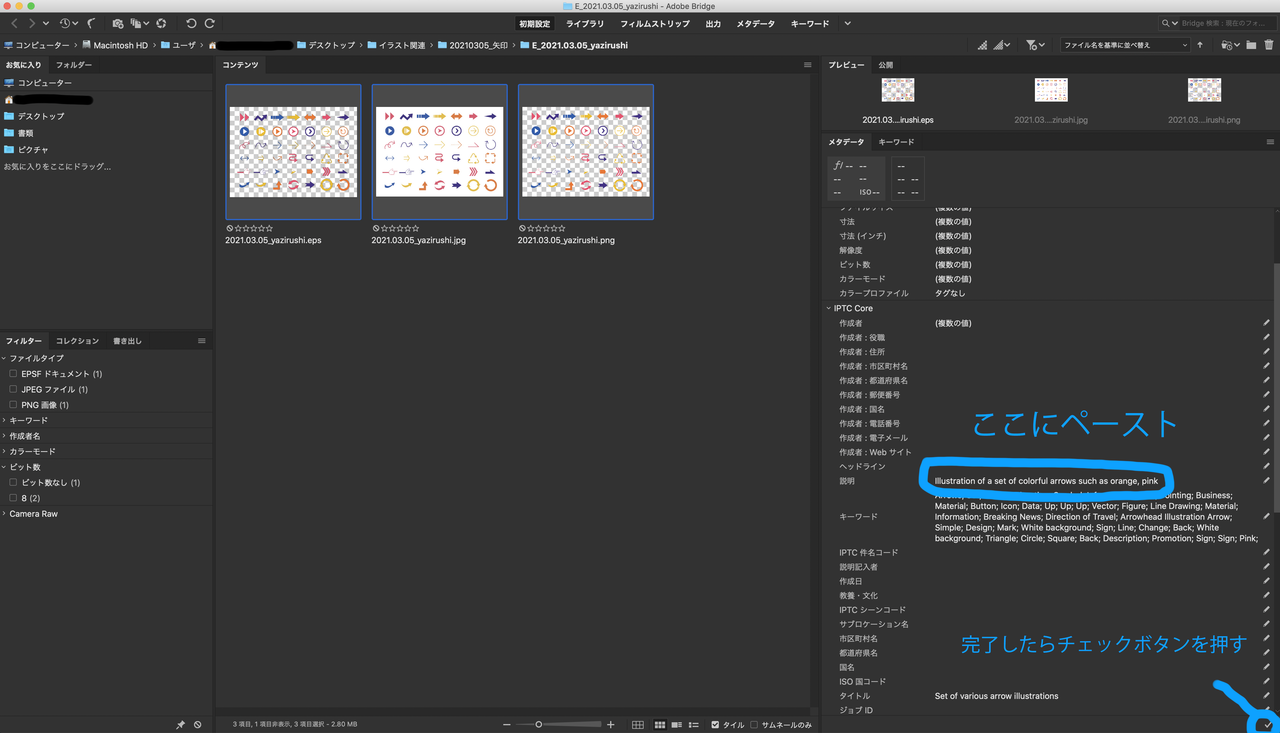
Bridgeにペーストしてチェックボタンを押したら、英語タグの埋め込みは完了です!
以上です。
いざ投稿!FTPを使うと圧倒的に速い
海外サイトへの投稿は、FTPを使うとラクです。FTPを使わなくても出来ますが、私はFTP推しなので皆様にもFTP推奨です。(FTP FTP言い過ぎ)
FTPについては、とよとよさんのブログで勉強させていただきました。この記事を読んでください。本当に分かりやすいです。(とよとよさん頼み)
まずはこの記事で「FTPって何ぞや?」というところから学べます。
海外ストックサイトにサクサクFTPアップロードする方法【ファイルジラ】 | 夜更かしCMYK海外ストックサイトにサクサクFTPアップロードする方法【ファイルジラ】
シャッターストックの審査にパスポートが不要になったらしく敷居が下がりました。「どうせなら他の海
portraitroom.info
↓
サイトごとのFTP接続情報をまとめてくださっています。(最高)
各ストックサイト FTP接続設定について | 夜更かしCMYK各ストックサイト FTP接続設定について
この記事では海外ストックサイトの 「FTP接続情報の記載場所」「FTP接続設定」「アップロードファイルの形式
portraitroom.info
ストック初心者クラブの方から「タグの埋め込みがよく分からん」という声を沢山伺ったので、解説記事を書いてみました。疑問点があれば、どの箇所が分からなかったか明記の上ご質問ください。
日本語タグ埋め込み方法はこちら
よろしくお願いします!
部員募集を再開しました!


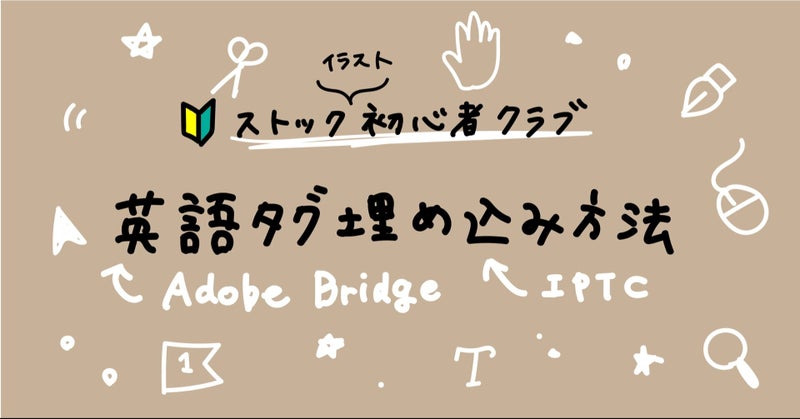
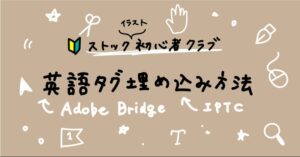







コメント